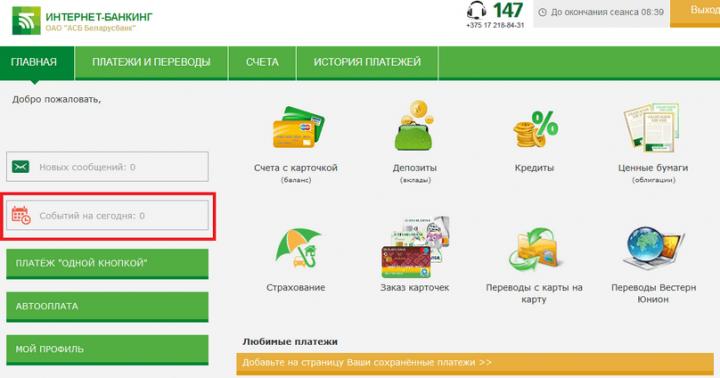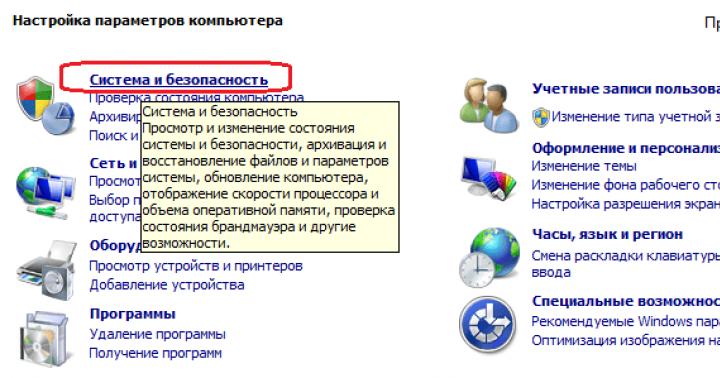ما هي الخدمات المصرفية عبر الإنترنت؟
الخدمات المصرفية عبر الإنترنت– خدمة مقدمة من JSC JSB Belarusbank (المشار إليه فيما يلي باسم البنك) لمراقبة وإدارة الحسابات وتنفيذ المعاملات المصرفية عبر الإنترنت.
نظام "الخدمات المصرفية عبر الإنترنت" الخاص بشركة OJSC "JSSB Belarusbank" (المشار إليه فيما يلي باسم نظام أو نظام "الخدمات المصرفية عبر الإنترنت") هو مجمع من البرامج والأجهزة يضمن تشغيل وتوفير الخدمات المصرفية عبر الإنترنت.
متطلبات النظام
للعمل في النظام المصرفي عبر الإنترنت، ستحتاج إلى جهاز كمبيوتر مزود بمتصفح ويب حديث يدعم تشفير 256 بت (Internet Explorer 8.0 والإصدارات الأحدث، Firefox 22.0 والإصدارات الأحدث، Opera 11.0 والإصدارات الأحدث، Safari 5.0 والإصدارات الأحدث، Google Chrome 24.0 والإصدارات الأحدث أعلى) والوصول إلى الإنترنت.
إذا واجهت صعوبات عند تسجيل الدخول إلى نظام الخدمات المصرفية عبر الإنترنت، نوصي بتحديث المتصفح الخاص بك إلى الإصدار الأحدث.
التسجيل في النظام المصرفي عبر الإنترنت
لاستخدام الخدمة المصرفية عبر الإنترنت، يجب عليك تسجيلها. يمكنك التواصل مع البنك مباشرة أو ملئ استمارة التسجيل على موقع البنك وكذلك التسجيل باستخدام حساب MSI الخاص بك.
يعتبر عميل النظام المصرفي عبر الإنترنت، مثل عميل البنك، فريدًا من نوعه، أي أنه يمكن لعميل بنك واحد أن يكون لديه حساب واحد فقط للوصول إلى النظام المصرفي عبر الإنترنت.
انتباه!
يمكن لعميل واحد من JSC "JSSB Belarusbank" أن يكون لديه حساب واحد فقط في النظام المصرفي عبر الإنترنت.
التسجيل في مؤسسة مصرفية
إذا قمت بالتسجيل لدى مؤسسة مصرفية، فأنت بحاجة إلى:
- اتصل بمكتب الإدارة المركزي للمكتب الرئيسي أو الإدارة الإقليمية (مينسك) أو الفرع أو الفرع أو مركز الخدمات المصرفية لشركة JSC "JSSB Belarusbank" (المشار إليها فيما يلي باسم المؤسسة المصرفية) باستخدام وثيقة هوية وبطاقة دفع مصرفية صادرة عن البنك (المشار إليه فيما بعد بالبطاقة) ؛
- قم بإبلاغ الشخص المسؤول عن رمز الرسائل القصيرة المستلم على رقم هاتفك المحمول.
- التوقيع على استمارة طلب الخدمات المصرفية للعميل باستخدام نظام الخدمات المصرفية عبر الإنترنت.
- الحصول على اسم المستخدم (تسجيل الدخول)، كلمة المرور (كلمة المرور)؛
التسجيل الالكتروني
عند تعبئة نموذج الطلب عبر خدمة التسجيل الإلكتروني على موقع البنك، يجب عليك ما يلي:
انتباه!
OJSC "JSSB Belarusbank" ليست مسؤولة عن سرقة المعلومات السرية، والكشف عنها بواسطتك، بما في ذلك استخدام البرامج الضارة (الفيروسات وبرامج التجسس) التي تعمل على الكمبيوتر الشخصي الذي تدخل من خلاله إلى النظام المصرفي عبر الإنترنت، وكذلك في حالة العمل مع النظام المصرفي عبر الإنترنت دون استخدام شهادة SSL موثوقة.
تسجيل الدخول إلى النظام المصرفي عبر الإنترنت
للدخول إلى النظام المصرفي عبر الإنترنت تحتاج إلى:
- في شريط العناوين بمتصفح الإنترنت الخاص بك، اكتب: إما أحد عناوين الموقع الإلكتروني الخاص بشركة البنك: http://www.asb.by/ واتبع الرابط "الخدمات المصرفية عبر الإنترنت"؛
- أدخل اسم المستخدم (تسجيل الدخول) وكلمة المرور (كلمة المرور) في الحقول المناسبة، وانقر على زر "تسجيل الدخول"؛
انتباه!
عند الدخول على النظام لأول مرة قم بتغيير كلمة المرور الصادرة أثناء التسجيل في البنك !!!
انتباه!
إذا قمت بإدخال كلمة مرور خاطئة ثلاث مرات، فسيتم حظر تسجيل الدخول إلى النظام!!! إذا لم يكن من الممكن فتح حسابك عبر الرسائل النصية القصيرة، فيمكنك استخدام خدمة "هل نسيت كلمة المرور؟". (تغيير كلمة المرور مع إلغاء القفل التلقائي) أو اتصل بمشغل مركز الاتصال عبر الهاتف 147 ، في أيام الأسبوع من 08:30 إلى 20:00، وفي عطلات نهاية الأسبوع من 09:00 إلى 16:00 (باستثناء أيام العطل). يجب عليك إخبار موظف البنك باسم المستخدم وكلمة الرمز التي حددتها أثناء التسجيل.
انتباه!
عند تسجيل الدخول إلى النظام المصرفي عبر الإنترنت، قد ينشأ موقف عندما تحتاج إلى إعادة إدخال بيانات التفويض. مصدر مثل هذه المواقف هو الإنهاء غير الصحيح للجلسة في النظام من جانب العميل (إغلاق المتصفح دون تسجيل الخروج).
وكحل، نقترح مسح ذاكرة التخزين المؤقت لمتصفح الويب لديك وحذف ملفات تعريف الارتباط، ثم تحديث صفحة المتصفح لديك. يمكنك عرض الإجراء الخاص بهذه العملية في محرك بحث Google عن طريق كتابة "مسح ذاكرة التخزين المؤقت وملفات تعريف الارتباط".
ربط رقم هاتف محمول لتلقي رمز SMS لمرة واحدة (رمز التوثيق)
لتنشيط القدرة على تسجيل الدخول إلى النظام باستخدام رمز الرسائل القصيرة لمرة واحدة، يجب عليك تحديد عنصر القائمة "ملف التعريف الخاص بي" → "البيانات الشخصية" → "تغيير البيانات". في مربع الحوار الذي يفتح، حدد رقم الهاتف المحمول المطلوب لتلقي رموز الرسائل القصيرة، ومشغل الاتصالات (MTS، A1، Life) وحدد خيار "استخدام الهاتف المحمول عند تسجيل الدخول". بعد ذلك، انقر فوق الزر "حفظ".
قم بتسجيل الدخول باستخدام رمز الرسائل القصيرة لمرة واحدة (رمز التوثيق)
لتسجيل الدخول إلى النظام باستخدام "رمز SMS لمرة واحدة"، يجب عليك إدخال معلومات تسجيل الدخول وكلمة المرور الخاصة بك في الحقول المناسبة، وتحديد نوع المصادقة "رمز SMS لمرة واحدة" الموجود أسفل نموذج إدخال بيانات التفويض، ثم النقر فوق الزر زر "تسجيل الدخول". في هذه اللحظة، يتم التحقق مما إذا كان الهاتف المحمول الخاص بالعميل قد تم تكوينه في النظام المصرفي عبر الإنترنت لتلقي رموز الرسائل القصيرة. إذا لم يتم تكوينه، فستظهر رسالة تطلب منك إعداد رقم هاتف لتلقي الرموز. إذا تم التحقق بنجاح، فسيتم إرسال رمز إلى رقم هاتفك المحمول، والذي يجب إدخاله في نموذج إدخال رمز الرسائل القصيرة. إذا نجح العميل في إدخال تسجيل الدخول وكلمة المرور ورمز الرسائل القصيرة، فسيتم تسجيل دخول النظام.
انتباه!
يحتوي رمز الرسائل القصيرة على أحرف وأرقام لاتينية صغيرة !!!
إذا لم يتم استلام الرمز الذي تم إرساله إلى هاتفك أو تم فقده، فأنت بحاجة إلى النقر فوق الزر "إلغاء" في نموذج إدخال رمز الرسائل القصيرة وتكرار المصادقة مرة أخرى.
إذا ارتكبت خطأ ثلاث مرات عند إدخال معلومات تسجيل الدخول أو كلمة المرور أو رمز الرسائل القصيرة لمرة واحدة، فسيتم حظر الوصول إلى الخدمة تلقائيًا.
في حالة الحظر الثلاثي لمستخدم في النظام، بشرط عدم تسجيل الدخول بنجاح بين عمليات الحظر، يجب عليك الذهاب إلى أي مؤسسة مصرفية وملء طلب لإلغاء حظر العميل في النظام المصرفي عبر الإنترنت أو استخدام " هل نسيت كلمة المرور؟" الخدمة. (تغيير كلمة المرور مع فتح القفل التلقائي). عند الاتصال بمؤسسة مصرفية، يجب أن يكون لديك وثيقة هوية معك.
العمليات المتاحة في النظام المصرفي عبر الإنترنت
في النظام المصرفي عبر الإنترنت ستتمكن من القيام بالعمليات التالية:
1. عرض أرصدة الحسابات.
2. فتح وتجديد والسداد المبكر لحسابات الودائع.
3. سداد القروض.
4. شراء الأوراق المالية.
5. التأمين.
6. المدفوعات لمقدمي الخدمات (المرافق والاتصالات والكهرباء وغيرها):
6.1. المدفوعات التعسفية (المدفوعات بناءً على التفاصيل المقدمة من مقدمي الخدمة).
6.2. المدفوعات لصالح مقدمي الخدمات بموجب الاتفاقيات المصرفية المباشرة.
6.3. المدفوعات لصالح مقدمي الخدمات باستخدام نظام "التسوية" (AIS ERIP).
انتباه!
نظام "الحساب" (AIS ERIP) هو نظام معلومات آلي لتسوية واحدة ومساحة معلومات أنشأها البنك الوطني لجمهورية بيلاروسيا. يمكن توضيح المعلومات حول موقع الخدمة في شجرة الخدمة وإجراءات الدفع مقابل الخدمة عن طريق الاتصال بمركز الاتصال الخاص بنظام الحساب. الهاتف: 141، البريد الإلكتروني: [البريد الإلكتروني محمي].
7. الدفع بزر واحد.
- قائمة القوالب.
9. تاريخ تجديد وعرض كشوفات حسابات الودائع المفتوحة في النظام.
10. تحويل الأموال.
11. إدارة الخدمات الإضافية للبطاقات المستخدمة.
12. عرض تاريخ المدفوعات حسب نوع الخدمة المقدمة في النظام.
13. عرض معلومات حول المعاملات الصادرة والواردة التي تمت باستخدام تفاصيل البطاقة، بمبلغ 10 معاملات في 7 أيام.
14. ملفي الشخصي:
- البيانات الشخصية (تحرير تفاصيل الاتصال)؛
- إعدادات كلمة المرور؛
- قسائم الدفع.
انتباه!
يمكن تغيير قائمة العمليات المتاحة واستكمالها!!!
المتاجر عبر الإنترنت والخدمات عبر الإنترنت التي تقبل الدفع من خلال النظام المصرفي عبر الإنترنت الخاص بـ OJSC ASB Belarusbank
يوفر OJSC "ASB Belarusbank" الفرصة للدفع بشكل آمن للطلبات من المتاجر عبر الإنترنت والخدمات عبر الإنترنت التي أبرمت اتفاقية لقبول المدفوعات:
- دفع ثمن تذاكر السكك الحديدية البيلاروسية (https://poezd.rw.by/)؛
- شراء العملات المعدنية المباعة من قبل JSC "ASB Belarusbank" (http://shop.asb.by)؛
- الدفع مقابل خدمات المكتبة الوطنية لجمهورية بيلاروسيا (http://nlb.by)؛
- الدفع مقابل خدمات المكتبة العلمية المركزية التي سميت باسمها. Y. كولاس ناس من بيلاروسيا (http://edd.bas-net.by).
إعداد بطاقة لاستخدامها كبطاقة افتراضية عند إجراء الدفعات في النظام المصرفي عبر الإنترنت
لتسريع وتبسيط إجراءات إجراء الدفعات دون السؤال المستمر عن مصدر الأموال، يمكن تعيين بطاقة "افتراضية" في النظام.
لاستخدام البطاقة "الافتراضية" عند إجراء الدفعات، يجب عليك تحديد قسم "الحسابات بالبطاقة" أو "الحسابات" في الصفحة الرئيسية ← "الحسابات بالبطاقة" ← "رقم الحساب ХХХХХХХХХХ" ← "البطاقة" التي تريد استخدامها لتسديد المدفوعات. بعد ذلك، مقابل رقم البطاقة، حدد "العمليات" وانقر على زر "الاختيار الافتراضي".
تغيير اسم الحساب والبطاقة
لتغيير اسم الحساب، عليك تحديد الحساب الذي تريد تغيير اسمه في قائمة حساباتك والنقر على زر "تغيير اسم الحساب" الموجود مقابل رقم الحساب. املأ عمود "اسم الحساب" وانقر على زر "تغيير الاسم".
لتغيير اسم البطاقة، عليك تحديد "رقم الحساب ХХХХХХХХХ" في قائمة حساباتك → "البطاقة" التي تريد تغيير الاسم لها، حدد في قسم "العمليات"، مقابل رقم البطاقة، خدمة "تغيير الاسم"، املأ عمود "اسم البطاقة" وانقر على زر "تغيير الاسم".
عرض معلومات عن الحسابات الجارية
لعرض معلومات حول الحسابات الجارية، يجب عليك تحديد قسم "الحسابات" ← "الحسابات ذات البطاقة" في الصفحة الرئيسية. ستعرض النافذة التي تفتح معلومات (رقم الحساب، رصيد الحساب) عن حسابات العميل.
إنشاء تقرير عن حركات الحساب للفترة الخاصة بالمعاملات التي تتم باستخدام البطاقة
لتلقي تقرير عن معاملات الحساب، يتعين عليك تحديد الحساب الذي تريد استلام تقرير عنه في قائمة حساباتك والنقر على أيقونة "الحصول على تقرير عن معاملات الحساب" الموجودة في الركن الأيمن العلوي من "الحساب" رقم الزر """""""""""""""" في النافذة التي تفتح، يجب عليك تحديد الفترة (لا تزيد عن 90 يومًا تقويميًا) التي تريد تلقي تقرير عنها والنقر فوق الزر "متابعة". بعد ذلك، عند النقر فوق الزر "فتح في PDF"، يتم فتح المستند الذي تم إنشاؤه بتنسيق PDF ويجعل من الممكن العمل مع التقرير بالتنسيق المحدد (حفظ، طباعة، عرض).
لا يمكن أن تكون بداية الفترة المشمولة بالتقرير أكثر من 90 يومًا تقويميًا من التاريخ الحالي.
سيتم عرض قائمة بتقارير الحساب المطلوبة مسبقًا على الصفحة مع أرقام الحساب والبطاقة.
إنشاء كشف حساب مصغر للبطاقة
للحصول على كشف حساب مصغر للبطاقة عليك اختيار "رقم الحساب هههههههههههه" في قائمة حساباتك ← "البطاقة" التي ترغب باستلام كشف حساب مصغر لها في قسم "العمليات" مقابل البطاقة قم باختيار خدمة "كشف الحساب المصغر".
يعرض كشف حساب مصغر للبطاقة معلومات عن المعاملات الصادرة والواردة التي تمت باستخدام تفاصيل البطاقة، بمبلغ 10 معاملات خلال 7 أيام.
معلومات حول المعاملات المرفوضة والمعلقة على حساب باستخدام البطاقة أو على بطاقة دفع إضافية لحساب شخص آخر.
لتلقي تقرير عن المعاملات التي تتم على حساب البطاقة، مع مراعاة المعاملات المرفوضة والمعلقة، يجب عليك تحديد الحساب الذي تريد استلام تقرير عنه في قائمة حساباتك والضغط على "تقرير عن معاملات الحساب بما في ذلك المرفوضة" أيقونة "ومعاملات في انتظارها" الموجودة في الزاوية اليمنى العليا من منطقة "رقم الحساب ХХХХХХХХХ".
لتلقي تقرير عن المعاملات التي تتم على بطاقة دفع إضافية لحساب شخص آخر، مع مراعاة المعاملات المرفوضة والمعلقة، يجب عليك تحديد البطاقة التي تريد استلام تقرير عنها في قائمة بطاقاتك الإضافية، واختيار "تقرير عن" المعاملات" في قائمة المعاملات.
سيتم عرض معلومات حول المعاملات، بما في ذلك المعاملات المرفوضة والمعلقة، في صفحة جديدة. عند النقر فوق الزر "فتح في PDF"، سيتم فتح التقرير الناتج بتنسيق PDF، مما سيجعل من الممكن العمل مع التقرير بالتنسيق المحدد (حفظ، طباعة، عرض).
يتضمن التقرير المعاملات المرفوضة والمعلقة والمعاملات المؤكدة من البنك لمدة لا تتجاوز 15 يومًا من تاريخ إنشاء التقرير.
إن التقرير الخاص بمعاملات الحساب، مع الأخذ في الاعتبار المعاملات المرفوضة والمعلقة، هو لأغراض إعلامية فقط وليس مستندًا.
انتباه!
سيتم عرض العملية المكتملة في التقرير خلال ساعتين تقريبًا (في موعد لا يتجاوز 5 ساعات) بعد تنفيذها. خلال الفترات القصيرة من معالجة البيانات، قد لا تظهر المعاملات المعلقة في التقرير. بالنسبة للمعاملات المعلقة، لا يتم عرض مبلغ رسوم المعاملة بشكل منفصل، ولكن يتم تضمينه في المبلغ بعملة الحساب.
الوصول السريع إلى المدفوعات التي تتم بشكل متكرر
يتم توفير الوصول السريع إلى المدفوعات من الصفحة الرئيسية.
للوصول السريع إلى الدفعات التي تتم بشكل متكرر، يمكنك إضافة الدفعات المحفوظة إلى الصفحة الرئيسية. لإضافة دفعة، انقر فوق الرابط "أضف دفعاتك المحفوظة إلى الصفحة". في الصفحة التي تفتح، حدد الخدمة ومزود الخدمة المطلوب، ثم حدد دفعة واحدة أو أكثر من الدفعات المحفوظة وانقر على زر "حفظ التغييرات". سيتم نشر المدفوعات التي تحددها على الصفحة الرئيسية. لإجراء الدفع المفضل لديك، انقر على أيقونة الدفعة المطلوبة.
للوصول السريع إلى المدفوعات التي تمت في نظام "تسوية" ERIP، استخدم قسم "مدفوعات ERIP الشخصية" وحدد رقم الدافع من القائمة. ستعرض القائمة المنسدلة جميع المدفوعات التي تمت من خلال نظام "التسوية" ERIP باستخدام رقم الدافع المحدد. لإجراء الدفع، انقر على الرابط الذي يحمل اسمه.
مخطط الدفع
المجدول - القدرة على إنشاء تقويم دفع شخصي والحفاظ عليه باستخدام وظيفة التذكير (عرض تذكيرات الأحداث؛ إنشاء تذكير حول الأحداث المرتبطة بالدفع؛ إنشاء تذكير حول الأحداث دون رابط للدفع؛ تحرير حدث تم إنشاؤه مسبقًا؛ حذف حدث تم إنشاؤه مسبقًا؛ إعداد إشعار بالحدث في يوم التذكير عبر البريد الإلكتروني؛ إنشاء تذكير حول حدث من قائمة المدفوعات المحفوظة؛ عرض المعلومات المرجعية في وحدات نظام الخدمات المصرفية عبر الإنترنت.)
تعرض الصفحة الرئيسية للنظام المصرفي عبر الإنترنت لوحة معلومات تحتوي على عدد الأحداث المجدولة لليوم الحالي.

يمكنك عرض الأحداث المجدولة من خلال النقر على عنصر "أحداث اليوم".
لإنشاء تذكير بالدفع، تحتاج إلى تحديد اليوم المطلوب في التقويم، والنقر فوق "إضافة حدث"، ثم تحديد دفعة من شجرة المدفوعات المحفوظة، وملء المعلومات الأخرى حول التذكير. إذا رغبت في ذلك، يمكن إرسال تذكير عن طريق البريد الإلكتروني.


يمكن إنشاء تذكير ليس له علاقة بأي دفعة؛ ولهذا تحتاج إلى "إضافة حدث" ← "إضافة حدث دون الرجوع إلى دفعة محفوظة".
لتحرير حدث تم إنشاؤه مسبقًا، تحتاج إلى تحديد اليوم المطلوب في التقويم، وتحديد الحدث في جدول الأحداث، ثم النقر فوق الزر "تحرير".
لحذف حدث تم إنشاؤه مسبقًا، تحتاج إلى تحديد اليوم المطلوب في التقويم، وتحديد الحدث في جدول الأحداث، ثم النقر فوق الزر "حذف".
الدفع بالتفاصيل
لإجراء الدفع باستخدام التفاصيل، تحتاج إلى تحديد عنصر القائمة "المدفوعات والتحويلات" ← "المدفوعات حسب التفاصيل" ← "دفعة جديدة". بعد ذلك، اقرأ المعلومات بعناية وانقر على زر "متابعة". في مربع الحوار الذي يفتح، أدخل تفاصيل الدفع وانقر على زر "متابعة".
يتم فرض رسوم هذه الخدمة بمبلغ 0.75 BYN. فرك. لكل دفعة (من 01.08.2019؛ البند 3.8.4 من جمع المكافآت). تتم المدفوعات للميزانية بدون رسوم الشحن.
فتح وديعة في النظام المصرفي عبر الإنترنت
لفتح إيداع، تحتاج إلى تحديد قسم "الحسابات" ← "الودائع (الودائع)" ← "فتح إيداع" في الصفحة الرئيسية، وتحديد نوع حساب الإيداع من القائمة المقترحة والنقر على زر "فتح إيداع" ، ثم اقرأ العرض العام لإبرام إيداع بنكي لاتفاقية محددة المدة "إيداع الإنترنت" وانقر على زر "أوافق على شروط الاتفاقية"، وحدد البطاقة التي سيتم خصم الأموال منها لفتح إيداع وانقر على " زر "متابعة". في مربع الحوار الذي يفتح، تحقق من جميع البيانات وانقر على زر "أؤكد فتح الحساب".
فتح قرض في النظام المصرفي عبر الإنترنت
لفتح قرض في نظام "الخدمات المصرفية عبر الإنترنت"، تحتاج إلى تحديد قسم "الحسابات" ← "قروض الإنترنت" ← "طلب القرض" في الصفحة الرئيسية، واختيار نوع القرض الذي ترغب فيه من القائمة المتوفرة، تعبئة الطلب إلكترونياً، ومن ثم قراءة حالة الطلب في قسم "فتح قرض". بعد اتخاذ قرار إيجابي بشأن طلبك، قم بتأكيد موافقتك على شروط القرض.
الدفع بنقرة واحدة
لتتمكن من استخدام خدمة "الدفع بزر واحد" يجب عليك:
- انتقل إلى قسم "المدفوعات والتحويلات" - "الدفع بزر واحد"؛
- اختر، من بين تلك المحفوظة مسبقًا في النظام المصرفي عبر الإنترنت، الخدمات التي تريد الدفع مقابلها؛
- انقر فوق الزر "متابعة"؛
- ملء حقول "بيانات الدفع" واحدًا تلو الآخر؛
- انقر فوق الزر "متابعة"؛
- في نافذة "تأكيد بيانات الدفع"، تحقق من صحة بيانات الدفع؛
- انقر على "الدفع".
تتم معالجة معاملات الدفع للخدمات المحددة بواسطة النظام واحدة تلو الأخرى بالترتيب الذي تم عرضها به للعميل في النموذج النهائي.
بعد إجراء الدفعات، يتم عرض نموذج به نتائج وتفاصيل جميع الدفعات التي تمت. بجانب كل دفعة ناجحة يوجد زر "طباعة" لطباعة إيصال. إذا نجحت جميع الدفعات، فسيتم عرض رسالة عامة واحدة "اكتملت الدفعات بنجاح" (باللون الأخضر). يتم تمييز المدفوعات التي حدث خطأ أثناء عملية الدفع باللون الأحمر ولا يوجد زر "طباعة". بالنسبة للمدفوعات غير الناجحة، يتم عرض رسائل الخطأ (الحمراء) بتنسيق "اسم الدفعة المحفوظة: رسالة".
عند استخدام خدمة "الدفع بنقرة واحدة" لاحقًا، سيتم تلقائيًا تحديد الدفعات التي تم الدفع لها في المرة السابقة تلقائيًا في النموذج الخاص باختيار الدفعات المحفوظة.
لتحرير قائمة المدفوعات في قالب "الدفع بزر واحد"، يجب عليك: في الصفحة الرئيسية، تحديد قسم "الدفع بزر واحد". في قائمة القوالب المحفوظة التي تظهر، يجب عليك تحديد النموذج الذي تريد حذفه أو إضافة دفع الفائدة إليه. بعد ذلك، انقر فوق الزر "تحرير" وحدد الدفعات المطلوبة باستخدام علامة اختيار. عند الانتهاء، انقر فوق الزر "حفظ".
لحذف المدفوعات المحفوظة في النظام المصرفي عبر الإنترنت، يتعين عليك تحديد مزود الخدمة في قسم المدفوعات والتحويلات. في القائمة المقترحة للمدفوعات المحفوظة من هذا المورد، حدد الدفعة التي تريد حذفها وانقر فوق الزر "حذف". وبعد ذلك ستتم إزالة هذه الدفعة من قسم "الدفع بزر واحد".
التأمين الطوعي ضد الحوادث والأمراض أثناء السفر إلى الخارج
لإبرام اتفاقية "التأمين الطوعي ضد الحوادث والأمراض أثناء السفر إلى الخارج"، يجب عليك تحديد قسم "المدفوعات والتحويلات" في الصفحة الرئيسية → قائمة "التأمين" → "التأمين الطوعي ضد الحوادث والأمراض أثناء السفر إلى الخارج".

تتكون إجراءات إبرام العقد من الخطوات التالية:
الخطوة 1.اختيار منطقة الإقامة
افتراضيًا، في جدول "إقليم العقد"، يتم تحديد خيار "دول منطقة شنغن"، مع قدرة حامل البوليصة على الاختيار من بين الخيارات المقترحة.

الخطوة 2.اختيار خيار التأمين من قائمة الخدمات

الخطوه 3.بيان مدة الصلاحية، عمر وعدد المؤمن عليهم، عملة العقد، اختيار مبلغ العقد

* يحدد طائر "المغادرة المتعددة" مدة الرحلة (مدة العقد) بسنة ميلادية ومدة الرحلة بـ 90 يوماً.
يضيف مربع الاختيار "تأمين التأشيرة" 15 يومًا تقويميًا إلى تاريخ انتهاء الرحلة دون تغيير مدة الرحلة. ولن يتم تحصيل أي رسوم مقابل هذه الزيادة في مدة الرحلة (مدة العقد).
الخطوة 4.الحساب الأولي للمبلغ

الخطوة 5.الحساب الأولي للمبلغ

الخطوة 6.إدخال بيانات المؤمن عليهم

* خانة الاختيار "يطابق حامل البوليصة" ستسمح لك بملء البيانات الخاصة بالمؤمن له ببيانات حامل البوليصة المحددة في الخطوة السابقة. وفي هذه الحالة لن يتم تعديل بيانات المؤمن عليه.
الخطوة 7اختيار مصدر التمويل للعملية
الخطوة 8صفحة العرض
الخطوة 9صفحة الدفع

الخطوة 10نتيجة الدفع

في هذه الصفحة يمكنك إرسال عقد التأمين المبرم عبر البريد الإلكتروني، وإرسال الشيك عبر البريد الإلكتروني، والاطلاع على عقد التأمين والاطلاع على إيصال الدفع.
*أسئلة مع النوافذ المنبثقة
إذا لم تتمكن من فتح عقد تأمين مبرم مسبقًا، فمن المرجح أن تكون المشكلة بسبب حقيقة أن إعدادات المتصفح الذي تستخدمه منعت القدرة على فتح النوافذ المنبثقة. على سبيل المثال، يقوم متصفح Chrome بحظر النوافذ المنبثقة بشكل افتراضي.
يمكنك تمكين النوافذ المنبثقة في إعدادات المتصفح الخاص بك. على سبيل المثال، في متصفح Chrome يمكن القيام بذلك على النحو التالي:
- في الزاوية اليمنى العليا من الشاشة، انقر على أيقونة "تخصيص وإدارة جوجل كروم". إعدادات.
- أدناه حدد إضافي.
- في قسم الخصوصية والأمان، انقر فوق إعدادات الموقع (إعدادات المحتوى).
- انقر النوافذ المنبثقة وعمليات إعادة التوجيه.
- انقر على النوافذ المنبثقة وعمليات إعادة التوجيه.
- في الجزء العلوي من الشاشة، اضبط المفتاح على مسموح.
يمكنك أيضًا تعيين إذن لإظهار النوافذ المنبثقة لمواقع معينة فقط. على سبيل المثال، في متصفح Chrome يمكن القيام بذلك على النحو التالي:
- قم بتشغيل Chrome على جهاز الكمبيوتر الخاص بك.
- افتح موقعًا يحظر النوافذ المنبثقة.
- في شريط العناوين، انقر فوق "معلومات الموقع".
- في النسق "النوافذ المنبثقة وعمليات إعادة التوجيه" حدد "السماح".
- أعد تحميل الصفحة لتطبيق الإعدادات الجديدة.
الترجمات "ويسترن يونيون"
1. لإرسال تحويل أموال من Western Union في النظام المصرفي عبر الإنترنت، يجب عليك تحديد قسم "المدفوعات والتحويلات" في الصفحة الرئيسية ← قائمة "تحويلات Western Union" ← إرسال تحويل. إقرأ شروط وأحكام تقديم خدمة تحويل الأموال ويسترن يونيون، وفي نهايتها ضع موافقتك (علامة صح) - لقد قرأت وأوافق على الشروط والأحكام الخاصة بتقديم خدمة تحويل الأموال إلى ويسترن يونيون → انقر فوق الزر "متابعة".
قبل البدء في معالجة تحويل الأموال، تأكد من ملء حقل "رقم هاتف المرسل" وتأكد من صحة البيانات الشخصية المسجلة لدى البنك وتحديثها. إذا كانت هناك تغييرات أو أخطاء في البيانات الشخصية، فأنت بحاجة إلى الاتصال بالمؤسسة المصرفية حيث تم إعداد اتفاقية صيانة حساب البطاقة لإجراء التغييرات. إذا كانت جميع البيانات صحيحة، ضع موافقتين: “أوافق على البيانات المقدمة” و”أوافق على معالجة البيانات الشخصية” ← انقر على زر “متابعة”.
في حالة إرسال الحوالة لأول مرة، يجب عليك تحديد مستلم جديد، والضغط على زر "متابعة"، وعند إرسال الحوالة مرة أخرى، يجب تحديد المستلم من القائمة، والنقر على زر "متابعة"، وإدخال البيانات التالية:
- تحويل عملة الإرسال – الدولار الأمريكي لجميع البلدان والروبل الروسي/الدولار الأمريكي للاتحاد الروسي. يرجى ملاحظة أنه إذا كانت عملة التحويل لا تتطابق مع عملة الدفع، فإن Western Union تحدد بشكل مستقل سعر صرف العملة المرسلة إلى عملة الدفع؛
- تنسيق اسم المستلم هو تنسيق قياسي أو إسباني (نادرًا ما يستخدم إذا كان للمستلم اسم إسباني يتكون من ثلاثة أجزاء)؛
- حدد بلد وجهة النقل. بالنسبة لعمليات النقل إلى الولايات المتحدة الأمريكية/المكسيك، يجب عليك أيضًا الإشارة إلى دولة بلد الوجهة؛
- حدد غرض النقل من القائمة المنسدلة أو حدد آخر وأشر إلى خيارك في الحقل "غرض آخر من النقل"، وانقر فوق الزر "متابعة"؛
- أدخل الرمز الترويجي إذا كان متاحًا؛
- تتم كتابة لقب المستلم باللغة اللاتينية وفقًا لوثيقة هوية المستلم؛
- تتم كتابة اسم المستلم باللغة اللاتينية وفقًا لوثيقة هوية المستلم؛
- يتم ملء الاسم العائلي للمستلم إذا كانت وثيقة هوية المستلم تحتوي على ترجمة إلى اللغة الإنجليزية؛
- عند إرسال تحويل إلى الاتحاد الروسي، يوصى بالإشارة إلى اسم عائلة مستلم التحويل إذا كان باللغة الروسية في وثيقة هوية المستلم؛
- حدد نوع المبلغ - المبلغ المراد إرساله (المبلغ الذي تريد إرساله) أو المبلغ المراد دفعه (المبلغ الذي يجب أن يتلقاه المستلم)؛
- قم بالإشارة إلى مبلغ التحويل (المبلغ المراد إرساله/المبلغ الذي سيتم دفعه حسب الخيار المحدد).
خدمة تحويل الأموال:
يمكنك استخدام خدمة التحويل العاجل، والتي ستكون أموالها متاحة للدفع بعد دقائق قليلة من الإرسال.
إذا قمت بإرسال دولارات أمريكية إلى البلدان المجاورة (الاتحاد الروسي وأوكرانيا وأذربيجان وجورجيا وكازاخستان وقيرغيزستان ومولدوفا وطاجيكستان وأوزبكستان) أو الروبل الروسي إلى الاتحاد الروسي، فيمكنك استخدام خدمة التحويل على مدار 12 ساعة. في هذه الحالة، سيكون التحويل متاحًا للدفع بعد 12 ساعة من إرساله.
الحد الأقصى لمبلغ التحويل خلال تعرفة التحويل لمدة 12 ساعة هو:
- 100.000 روبل روسي
- 3000 دولار أمريكي
انقر فوق الزر "متابعة".
حدد مصدر الأموال للعملية (اختر حساب البطاقة الذي سيتم خصم مبلغ التحويل منه) → اقرأ مبلغ رسوم التحويل والمبلغ الإجمالي لإرسال التحويل، انقر فوق الزر "متابعة" → اقرأ شروط دفع التحويل في بلد وجهة النقل، انقر فوق الزر "متابعة".
في النافذة التي تفتح، يجب عليك التحقق من صحة بيانات التحويل المدخلة والموافقة على "لقد قرأت وأوافق على شروط توفير خدمة تحويل الأموال من Western Union وميزات دفع التحويل في بلد الوجهة. أؤكد بموجب هذا أن جميع المعلومات المذكورة أعلاه صحيحة" ← انقر على زر "إرسال النقل" ← انقر على زر "طباعة" ← "إنهاء".
تم إرسال النقل بنجاح. يحتوي السطر الأول على رقم التحكم بالتحويل، والذي يجب إرساله إلى المستلم. (بالإضافة إلى ذلك، يجب على المستلم إبلاغ بلد الإرسال، والاسم الكامل للمرسل، ومبلغ التحويل وعملته).
يمكن العثور على تعريفات إرسال التحويلات المالية إلى الخارج باستخدام نظام Western Union هنا.
انتباه!
نلفت انتباهكم إلى الحفاظ على الأمان - يجب أن يكون المرسل والمستلم فقط على علم بتفاصيل التحويل.
2. لدفع تحويل أموال Western Union في النظام المصرفي عبر الإنترنت، يجب عليك تحديد قسم "المدفوعات والتحويلات" → "تحويلات Western Union" → دفع التحويل في الصفحة الرئيسية. اقرأ شروط توفير خدمة تحويل الأموال من Western Union، حدد المربع - لقد قرأت شروط تقديم خدمة تحويل الأموال إلى Western Union وأوافق عليها → انقر فوق الزر "متابعة".
- رقم التحكم في النقل
- البلد الأصلي للتحويل؛
- تتم كتابة لقب المرسل باللغة الروسية (للتحويلات المرسلة من الاتحاد الروسي) أو اللاتينية وفقًا لوثيقة هوية المرسل؛
- يتم كتابة اسم المرسل باللغة الروسية (للتحويلات المرسلة من الاتحاد الروسي) أو اللاتينية وفقًا لوثيقة هوية المرسل؛
- اسم عائلة المرسل (الحقل اختياري؛ يجب ملؤه باللغة الروسية أو اللاتينية وفقًا لوثيقة هوية المرسل، إذا تمت الإشارة إليها عند إرسال التحويل)؛
- عملة استلام التحويل (الدولار الأمريكي أو الروبل الروسي)؛
- المبلغ المتوقع المستلم؛
- حدد الغرض من النقل من القائمة المنسدلة أو حدد آخر وأشر إلى خيارك في حقل "الغرض الآخر من النقل".
في النافذة التي تفتح، تحتاج إلى التحقق من صحة البيانات المدخلة والنقر على زر "متابعة" ← حدد حساب البطاقة الذي سيتم إضافة مبلغ التحويل إليه، وحدد الموافقة "أوافق على البيانات المقدمة" ← انقر زر "متابعة". في النافذة التي تفتح، تحتاج إلى التحقق من صحة البيانات المدخلة والنقر على زر "تحويل الدفع" ← "طباعة" ← "إنهاء".
3. لعرض حالة تحويل الأموال (المدفوعة / غير المدفوعة) عبر نظام ويسترن يونيون في نظام "الخدمات المصرفية عبر الإنترنت"، في الصفحة الرئيسية، حدد قسم "المدفوعات والتحويلات" ← "تحويل ويسترن يونيون" ← عرض حالة النقل → انقر فوق الزر "متابعة" » → اطلب رقم التحكم في النقل وحدد تحويل عملة الإرسال → انقر فوق الزر "متابعة" → طباعة → إنهاء.
4. لإعادة تحويل عبر نظام ويسترن يونيون في النظام المصرفي عبر الإنترنت، يجب عليك تحديد قسم "المدفوعات والتحويلات" في الصفحة الرئيسية ← "تحويلات ويسترن يونيون" ← إلغاء التحويل ← "متابعة"، اطلب رقم التحكم في التحويل وحدد تحويل عملة الإرسال → "متابعة"، وحدد حساب البطاقة الذي سيتم إرجاع مبلغ التحويل إليه.
تحقق من تفاصيل الحوالة التي سيتم إرجاعها، في حقل التعليق وضح سبب الإرجاع ← اضغط على زر "متابعة" (راجع تفاصيل الحوالة، تعرف على معدل التحويل الذي سيتم إعادة حساب المبلغ به إذا كانت البطاقة تختلف عملة الحساب عن عملة التحويل) ← " إرجاع الترجمة" ← "طباعة" ← "تم".
انتباه!
لإرجاع حوالة مرسلة، يمكنك استخدام خدمة إلغاء الحوالة، بشرط ألا يتم دفع الحوالة بعد في بلد الوجهة. في هذه القائمة، يتم إرجاع المبلغ الأساسي فقط للتحويل دون استرداد رسوم (عمولة) التحويل.
إذا تقدمت لأي سبب من الأسباب بطلب استرداد رسوم (عمولة) التحويل، فيجب عليك التقدم بوثيقة هوية إلى أقرب نقطة Western Union تابعة لـ JSC JSB Belarusbank، حيث ستحتاج إلى كتابة طلب إلى العميل مركز خدمة شركة ويسترن يونيون .
5. لتغيير بيانات تحويل ويسترن يونيون في النظام المصرفي عبر الإنترنت، يجب عليك تحديد قسم "المدفوعات والتحويلات" ← "تحويلات ويسترن يونيون" ← تغيير بيانات التحويل في الصفحة الرئيسية، انقر فوق "متابعة" ← نقل رقم التحكم وحدد العملة المرسلة للتحويل، انقر فوق "متابعة".
تحقق من بيانات النقل التي سيتم إجراء التغييرات عليها ← انقر فوق الزر "متابعة".
أدخل بيانات المستلم الجديد (الصحيحة): الاسم الأخير للمستلم الجديد والاسم الأول للمستلم الجديد، انقر فوق "متابعة".
إذا كان من الضروري إضافة الاسم الأوسط للمستلم، في حقل "اسم المستلم الجديد" بعد الاسم، تتم الإشارة إلى الاسم الأوسط للمستلم مفصولاً بمسافة.
تحقق من بيانات النقل، بما في ذلك اسم عائلة المستلم والاسم الأول للمستلم قبل إجراء التغييرات، بالإضافة إلى اسم عائلة المستلم الجديد والاسم الأول للمستلم الجديد ← انقر فوق الزر "تغيير" ← انقر فوق الزر "طباعة" ← انقر فوق الزر زر "إنهاء".
انتباه!
تتضمن خدمة "تغيير بيانات النقل" تغيير الاسم الكامل. متلقي. لا يسمح بأي تغييرات أخرى. لا توجد رسوم إضافية لإجراء تغييرات على تفاصيل النقل.
إجراء تسجيل كلمة المرور الآمنة ثلاثية الأبعاد باستخدام النظام المصرفي عبر الإنترنت
لتسجيل كلمة مرور آمنة ثلاثية الأبعاد، عليك تحديد القسم "الحسابات ببطاقة" أو "الحسابات" ← "الحسابات ببطاقة" ← "طلب إصدار بطاقات/خدمات إضافية" ← "كلمة مرور آمنة ثلاثية الأبعاد" → “التسجيل” في الصفحة الرئيسية “ بعد ذلك، حدد البطاقة التي تريد تسجيلها في نظام 3-D Secure وانقر على "متابعة".
- في حقل "كلمة المرور الآمنة ثلاثية الأبعاد"، قم بإنشاء كلمة المرور الخاصة بك وأدخل كلمة المرور (من 9 إلى 15 حرفًا)؛
- في حقل "الرسالة الشخصية"، ابتكر رسالتك الخاصة وأدخل رسالة شخصية (من 2 إلى 20 حرفًا)، على سبيل المثال: "مساء الخير يا إيلينا"؛
- في حقل "الإجابة" - إجابة عشوائية (من 9 إلى 15 حرفًا) على سؤال الأمان (في المستقبل، سيتم استخدام إجابة السؤال السري للحصول على كلمة مرور 3-D Secure جديدة في حالة نسيانك و/أو رغبتك في تغيير كلمة المرور 3-D Secure في وقت تأكيد معاملة الدفع مع كلمة مرور آمنة ثلاثية الأبعاد);
إذا نسيت كلمة مرور 3-D Secure و/أو الإجابة على "السؤال السري"، فيجب عليك إعادة تسجيل كلمة مرور 3-D Secure في النظام المصرفي عبر الإنترنت في قسم "الحسابات ذات البطاقة" أو "الحسابات" ← "الحسابات بالبطاقة" ← "طلب الحصول على بطاقات/خدمات إضافية".
إذا لم تعد ترغب في استخدام كلمة المرور ثلاثية الأبعاد الآمنة، فيجب عليك إلغاء تسجيل كلمة المرور في نظام الخدمات المصرفية عبر الإنترنت في قسم "الحسابات ببطاقة" أو "الحسابات" ← "الحسابات ببطاقة" ← "طلب إصدار البطاقات" /خدمات إضافية» » → «كلمة مرور آمنة ثلاثية الأبعاد» → «إلغاء التسجيل».
تسجيل/إلغاء الخدمة المصرفية عبر الرسائل النصية القصيرة
لتسجيل الخدمة المصرفية عبر الرسائل النصية القصيرة، تحتاج إلى تحديد قسم "الحسابات" ← "الحسابات التي تحتوي على بطاقة" ← "طلبات البطاقات/الخدمات الإضافية" ← "الخدمات" ← "الخدمات المصرفية عبر الرسائل النصية القصيرة" ← "التسجيل". إذا وافقت على شروط الاتفاقية، فيجب عليك التأكيد بالنقر على زر "أوافق". بعد ذلك، عليك تحديد البطاقة التي سيتم إصدار الخدمة المصرفية عبر الرسائل النصية القصيرة من أجلها، وملء الحقول المناسبة ثم النقر على "متابعة". في النافذة التي تفتح، تحتاج إلى التحقق من صحة البيانات المدخلة وانقر على "متابعة".
إذا لم تعد ترغب في استخدام الخدمة المصرفية عبر الرسائل النصية القصيرة، عليك إلغاء الخدمة في نظام "الخدمات المصرفية عبر الإنترنت" في قسم "الحسابات ببطاقة" أو "الحسابات" ← "الحسابات ببطاقة" ← "طلب إصدار البطاقات" /الخدمات الإضافية" ← "الخدمات المصرفية عبر الرسائل النصية القصيرة" ← "إلغاء التسجيل".
إجراءات ربط/إلغاء تفعيل خدمة استلام كشف الحساب عبر البريد الإلكتروني (البريد الإلكتروني)
تغيير كلمة المرور في النظام المصرفي عبر الإنترنت
لتغيير كلمة المرور الخاصة بك، تحتاج إلى تحديد عنصر القائمة "ملف التعريف الخاص بي" → "تغيير كلمة المرور". في مربع الحوار الذي يفتح، املأ الحقول المناسبة وانقر على زر "تغيير كلمة المرور".
تغيير كلمة المرور الخاصة بك في مؤسسة مصرفية
لتغيير كلمة المرور، يجب عليك الاتصال بأي مؤسسة مصرفية بوثيقة هوية وملء طلب لإنشاء كلمة مرور جديدة (تغيير). عندما يتم إنشاء كلمة مرور جديدة في المؤسسة المصرفية، يتم رفع الحظر عن المستخدم تلقائيًا.
متطلبات كلمة المرور:
- يجب أن تحتوي كلمة المرور على أحرف لاتينية فقط (أحرف صغيرة وكبيرة) وأرقام.
- يجب أن تحتوي كلمة المرور على 8 أحرف على الأقل ولا تزيد عن 12 حرفًا.
- يجب أن تحتوي كلمة المرور على حرف كبير واحد على الأقل، وحرف صغير واحد على الأقل، ورقم واحد على الأقل.
- يجب أن تحتوي كلمة المرور على حرف خاص واحد على الأقل (@ - dog; # - hash; $ - Dollar; % - النسبة المئوية).
- لا يمكن أن تحتوي كلمة المرور على ثلاثة أحرف متطابقة متتالية.
إجراء حظر/إلغاء حظر البطاقات باستخدام النظام المصرفي عبر الإنترنت
للحظر/إلغاء الحظر، عليك تحديد "رقم الحساب ХХХХХХХХХХ" في قائمة حساباتك → "البطاقة" التي تريد حظرها/إلغاء حظرها، في قسم "العمليات"، مقابل رقم البطاقة، حدد "الحظر" المطلوب خدمة "/إلغاء الحظر".
لا ينطبق إجراء فك الحظر على البطاقات المحظورة بسبب إدخال رمز PIN غير صحيح في أجهزة الصراف الآلي/الأكشاك ثلاث مرات، وكذلك إذا تم حظر البطاقة من قبل العميل عن طريق مكالمة هاتفية إلى مركز المعالجة البنكي.
تحرير معلومات الاتصال بالعميل
لتحرير معلومات جهة الاتصال، تحتاج إلى تحديد عنصر القائمة "ملفي الشخصي" ← "المعلومات الشخصية" ← "تغيير المعلومات" في الصفحة الرئيسية. في مربع الحوار الذي يفتح، يمكنك تعديل معلومات الاتصال (أرقام الهواتف وعنوان البريد الإلكتروني). بعد ذلك، انقر فوق الزر "حفظ".
تفعيل خدمة "الفتح عن طريق الرسائل القصيرة".
لتنشيط القدرة على فتح حساب عبر الرسائل القصيرة، يجب عليك تحديد عنصر القائمة "ملف التعريف الخاص بي" → "البيانات الشخصية" → "تغيير البيانات". في مربع الحوار الذي يفتح، حدد رقم الهاتف المحمول المطلوب، ومشغل الاتصالات (MTS، A1، Life) وحدد خيار "استخدام الهاتف المحمول لفتح القفل". بعد ذلك، انقر فوق الزر "حفظ".
الخروج من النظام المصرفي عبر الإنترنت
للخروج من النظام المصرفي عبر الإنترنت، نوصي باستخدام عنصر القائمة "خروج". إذا كنت غير نشط لمدة 10 دقائق (لا تعمل في النظام)، فسيتم تسجيل خروجك تلقائيًا من النظام.
مشاكل وأسئلة عند العمل في النظام المصرفي عبر الإنترنت
فقدت بطاقة الرمز
إذا فقدت بطاقة الرمز الخاصة بك أو تلقيت معلومات حول الرموز من قبل أشخاص آخرين (يشار إليها فيما بعد بالخسارة)، فيجب عليك إبلاغ البنك على الفور عبر الهاتف. لحظر حسابك عن طريق الهاتف 147 (في أيام الأسبوع من 8:30 إلى 20:00، في عطلات نهاية الأسبوع من 09:00 إلى 16:00، باستثناء أيام العطل) يجب عليك إخبار موظف البنك بكلمة الرمز التي حددتها أثناء التسجيل).
إذا فقدت بطاقة الرمز أو اهترأت وليس لديك القدرة المفعلة لتسجيل الدخول إلى نظام الخدمات المصرفية عبر الإنترنت باستخدام رمز الرسائل القصيرة لمرة واحدة، فيمكنك الاتصال بأي مؤسسة مصرفية لديها وثيقة هوية لتنشيط تسجيل الدخول باستخدام رمز لمرة واحدة رمز الرسائل القصيرة.
خطأ عند إدخال كلمة المرور
إذا ارتكبت خطأ ثلاث مرات عند إدخال كلمة المرور أو مفتاح الجلسة، فسيتم حظر الوصول إلى الخدمة تلقائيًا.
انتباه!
إذا حدث الحظر نتيجة لإدخال بيانات التفويض بشكل غير صحيح ثلاث مرات، فيمكنك استخدام إلغاء القفل عبر الرسائل القصيرة أو طلب إلغاء الحظر من مشغل مركز الاتصال عبر الهاتف 147 ، في أيام الأسبوع من 8:30 إلى 20:00، وفي عطلات نهاية الأسبوع من 09:00 إلى 16:00 (باستثناء أيام العطل). يجب عليك إخبار موظف البنك باسمك الأخير واسمك الأول واسم العائلة واسم المستخدم وكلمة المرور التي حددتها عند التسجيل في نموذج الطلب.
انتباه!
من الممكن الحظر / إلغاء الحظر نتيجة الإدخال غير الصحيح لبيانات الترخيص في النظام ثلاث مرات إذا أشار العميل في خدمة "الاستشارات عبر الإنترنت" إلى كلمة الرمز المحددة أثناء التسجيل في نموذج الطلب، الاسم الأخير، الاسم الأول، اسم العائلة، واسم المستخدم متسقان تمامًا.
فتح النظام عبر الرسائل القصيرة
عند حظر حساب، سيتم إرسال رمز (يحتوي على أحرف لاتينية (أحرف صغيرة وكبيرة) وأرقام) إلى رقم الهاتف المحمول المحدد عند تفعيل خدمة "إلغاء الحظر عن طريق الرسائل القصيرة"، والذي يجب إدخاله بعد إدخال بيانات التفويض بشكل صحيح.
لإلغاء قفل حسابك، يجب عليك اتباع الرابط الموجود أسفل نموذج إدخال بيانات الترخيص، إلى قسم "فتح عن طريق الرسائل القصيرة" وملء جميع الحقول في مربع الحوار الذي يفتح ("تسجيل الدخول"، "كلمة المرور"، " الرمز من بطاقة الرمز"، "الرمز من الرسائل القصيرة المرسلة إلى هاتفك") وانقر على الزر "إلغاء الحظر عبر الرسائل القصيرة".
إذا لم يتم استلام الرمز الذي تم إرساله إلى هاتفك أو تم فقده، فأنت بحاجة إلى الانتقال إلى قسم "فتح القفل عن طريق الرسائل القصيرة" وفي مربع الحوار الذي يفتح، املأ الحقول "تسجيل الدخول" و"كلمة المرور" و"الرمز من بطاقة الرمز" وانقر على زر "تكرار" في رسالة نصية قصيرة. سيتم إعادة إرسال رمز إلغاء القفل عبر الرسائل القصيرة.
يمكنك طلب رمز لفتح الرسائل القصيرة ما لا يزيد عن 3 مرات متتالية.
إذا تم حظر المستخدم 3 مرات، وإذا لم يكن هناك تسجيل دخول ناجح بين عمليات الحظر، فسيكون إلغاء الحظر عبر الرسائل القصيرة مستحيلاً. وفي هذه الحالة، يمكنك استخدام خدمة "هل نسيت كلمة المرور؟". (تغيير كلمة المرور مع إلغاء القفل التلقائي) أو الحضور إلى أي مؤسسة مصرفية وملء طلب لفتح العميل في النظام المصرفي عبر الإنترنت. يجب أن يكون لديك وثيقة هوية معك.
فتح في النظام بعد الحظر 3 مرات
في حالة حظر مستخدم في النظام 3 مرات، بشرط عدم تسجيل دخول ناجح بين عمليات الحظر، يمكنك استخدام خدمة "هل نسيت كلمة المرور؟". (تغيير كلمة المرور مع إلغاء القفل التلقائي) أو تحتاج إلى الذهاب إلى أي مؤسسة مصرفية وملء طلب لإلغاء قفل العميل في النظام. يجب أن يكون لديك وثيقة هوية معك.
نسيت كلمة السر
إذا نسيت كلمة المرور الخاصة بك، فيجب عليك استخدام خدمة "هل نسيت كلمة المرور؟". (تغيير كلمة المرور مع إلغاء القفل التلقائي) أو اتصل بأي مؤسسة مصرفية تتصل فيها بالنظام واكتب طلبًا لإنشاء كلمة مرور جديدة. يجب أن يكون لديك وثيقة هوية معك.
خدمة "هل نسيت كلمة المرور؟" (تغيير كلمة المرور مع فتح القفل التلقائي)
لتغيير كلمة المرور الخاصة بك، يجب عليك إدخال معلومات تسجيل الدخول الخاصة بك واتباع الرابط الموجود أسفل نموذج إدخال بيانات التفويض في قسم "هل نسيت كلمة المرور؟". في مربع الحوار الذي يفتح، أدخل الرمز من الرسالة النصية القصيرة المرسلة إلى هاتفك، واملأ جميع البيانات الضرورية وقم بتغيير كلمة المرور.
يمكن استخدام هذه الخدمة في حالة حظر المستخدم من النظام. عندما تقوم بتغيير كلمة المرور الخاصة بك، يتم إلغاء قفل حسابك تلقائيًا.
نسيت اسم المستخدم الخاص بك (تسجيل الدخول)
إذا نسيت اسم المستخدم الخاص بك (تسجيل الدخول)، وكذلك الحالة التي تم إدخاله فيها (أحرف كبيرة/أحرف صغيرة)، فاتصل بالرقم 147 (أيام الأسبوع من 8:30 إلى 20:00، وفي عطلات نهاية الأسبوع من 09:00 إلى 16:00 ، باستثناء العطلات) وتقديم معلومات التعريف الخاصة بك:
- بيانات جواز السفر (الاسم الأخير، الاسم الأول، اسم العائلة، رقم الهوية)؛
- كلمة الكود (الإجابة على السؤال السري) المحددة أثناء التسجيل.
انتباه!
لا يوفر النظام المصرفي عبر الإنترنت إمكانية تغيير اسم المستخدم (تسجيل الدخول).
تغيير الاسم الأول والأخير
لتغيير اسمك الكامل، تحتاج إلى الاتصال شخصيًا بمؤسسة مصرفية وملء الطلب المناسب وتقديم وثيقة هوية ووثيقة تؤكد مشروعية تغيير الاسم الأخير و (أو) الاسم الأول.
عند استلام البطاقة، يجب عليك التحقق من الإملاء الصحيح الاسم الأول والاسم الأخيرعلى البطاقة (يجب أن يتطابق الاسم الأول والأخير الموجود على البطاقة مع الاسم الأول والأخير الموجود في وثيقة الهوية). في حالة حدوث خطأ، يجب إعادة إصدار البطاقة.
انتباه!
إذا كان الاسم الأول والأخير الموجود على البطاقة لا يتطابقان مع الاسم الأول والأخير الموجود في وثيقة الهوية، فلا يمكن تفعيل هذه البطاقة في نظام الخدمات المصرفية عبر الإنترنت ويتم عرض رسالة "المصادقة فشلت"
تأكيد المعاملات التي تتم في النظام المصرفي عبر الإنترنت
إذا كان من الضروري للبنك تأكيد المعاملة التي تم إجراؤها من خلال النظام المصرفي عبر الإنترنت، فأنت بحاجة إلى الاتصال بالمؤسسة المصرفية في المكان الذي تم فيه فتح البطاقة والاحتفاظ بالحساب. يجب أن يكون لديك وثيقة هوية معك.
يرجى ملاحظة أن الخدمة مدفوعة. يتم تحديد رسوم العمولة لهذه العملية من خلال تحصيل المكافآت عن العمليات الأخرى التي تقوم بها JSC "JSSB Belarusbank" (الفقرة 2.3.1.4، https://belarusbank.by/ru/deyatelnost/10373/15058)
استشارات
حول العمل مع النظام المصرفي عبر الإنترنت وقضايا الحظر / إلغاء الحظر في النظام المصرفي عبر الإنترنت
عن طريق الهاتف 147
في أيام الأسبوع من الساعة 8:30 إلى الساعة 20:00
في عطلات نهاية الأسبوع من الساعة 09:00 إلى الساعة 16:00 باستثناء أيام العطل
للمكالمات من خارج جمهورية بيلاروسياعبر الهاتف +375 17 218 84 31
بنك العميل Belarusbank - الخدمات المصرفية للكيانات القانونية. تم إنشاء الخدمة لتسهيل الحياة على عملاء المؤسسات المصرفية و تنفيذ عدد من العمليات اللازمةليس في القسم. قام ASB Belarusbank بتطوير برنامج بنك العميل المنفصل الذي يوفر الوصول إلى النظام المصرفي عبر الإنترنت. تركيبه سريع وسهل.
لمن يناسب نظام إدارة الويب هذا؟ الانتقال إلى الخدمة عن بعد لبنك بيلاروسيا مريحة لل:
- أعمال صغيرة.
- أعمال كبيرة.
- أصحاب الشركة.
ليس من الصعب نقل العديد من المستندات التي يمكن كتابتها على الورق إلى نظام إلكتروني ويتم استخدامها بنشاط في بنك العميل مع التوقيعات "الحية" في شكل توقيع إلكتروني.
إن النظام المصرفي آخذ في التحسن، وبيلاروس بنك ليس استثناءً، مما يفتح فرصًا كاملة للعملاء عبر الإنترنت. مثال على ذلك هو برنامج البنك العميل.
للاتصال ببنك العميل الخاص بـ Belarusbank، ضروري:
- اقرأ متطلبات العرض العامكجزء من استخدام حزمة البرامج المصرفية.
- تقدم للمؤسسة 2 نسخالتطبيقات الورقية والوصول إلى خدمات الويب.
- دراسة المواصفات المصرفية للأجهزةبيلاروسيابنك.
بنك العميل (WEB) التابع لـ Belarusbank - ما هو؟
يتم تضمين البنك العميل في خدمة الخدمة عن بعد (RBS)، والتي يتم تقديمها للعملاء من الشركات. لا ينبغي الخلط بين هذا العرض المصرفي المقدم من Belarusbank وبين الخدمات المصرفية عبر الإنترنت. خدمة الموضوع مختلفة، وهو مصمم لأصحاب المشاريع الفردية الذين غالبًا ما يواجهون مشاكل مع البنك. يتم إنشاء البيانات الداخلية وتخزينها في نظام Belarusbank، والذي يتم فتحه عند الدخول إلى الحساب الشخصي للعميل والبنك.
يمكنك استخدام برنامج البنك العميل في أي مكان، حتى تتمكن من استخدام الخدمة المصرفية لبنك بيلاروسيا حتى أثناء رحلات العمل إذا كان لديك اتصال مجاني بشبكة الإنترنت المحلية.
يمكنك تثبيت تطبيق الويب على جهاز كمبيوتر أو هاتف ذكي. قد تكون خدمة الأمان المحلية غير متوفرة مع اتصال سيءأو في حالة حدوث خطأ أثناء العمل مع b asb by.
بكلمات بسيطة، يُطلق على البنك العميل التابع لـ Belarusbank اسم "العميل الكثيف"، وتسمى الخدمات المصرفية عبر الإنترنت "العميل الرقيق". تسجيل الدخول إلى النظام المصرفي نفذت بعدوكيفية تعيين كلمة المرور وإتاحة الفرصة للمستخدم لإدخال البيانات بشكل مستقل.
البرنامج مناسب ليس فقط لأصحاب المشاريع الصغيرة، ولكن أيضًا لشركة OJSC. يمكنك أيضًا فتح بنك عميل من خلال موقع asb by الذي يقدم الدعم الفني الكامل.
فرص البنك العميل WEB
| قدرات نظام البنك العميل في Belarusbank | الخصائص | ملحوظة |
|---|---|---|
| استخدام أدلة البنوك | لمعرفة رموز الدفع وأسعار الصرف ومعلومات حول البنوك غير المقيمة | - |
| إجراء المدفوعات بالروبل الحالي أو العملات الأخرى | طلبات الدفع أو أوامر الدفع | - |
| طلب معاملات الحساب | لأي عميل من عملاء Belarusbank | - |
| إبرام العقود عن بعد مع Belarusbank | لإنشاء ودائع بنكية لأجل أو فتح حسابات جارية | - |
| التعامل الإلكتروني مع مؤسسة مصرفية | القدرة على مراسلة أو استلام المستندات القياسية (الإيصالات والبيانات) | تلقي الأخبار أو الإخطارات من Belarusbank |
| المراقبة الذاتية لأدلة البنوك المحلية | أغراض الدفع والمستفيدين | - |
| "تجميع نقدي" | إدارة خاصة لحساباتك أو حسابات القسم | من خلال استخدام البرامج الآمنة |
| إرسال الطلبات والأوامر لتقديم بعض الخدمات المصرفية | طلب طلبات الدفع أو فتح/إغلاق الحسابات في Belarusbank، طلب حجز الأموال | تحتوي المستندات على نموذج محدد يمكن تنزيله من الموقع |
ما هو المطلوب للاتصال ببنك عملاء Belarusbank؟
 جيد ان تعلم
جيد ان تعلم لا توجد صعوبات خاصة في الاتصال واستخدام برنامج البنك العميل الخاص ببيلاروسيا بنك.
للقيام بذلك، يجب أن يكون لدى المستخدم:
- الاتصال بالشبكة عبر خط غير منقطع.
- جهاز كمبيوتر مع مخرج USB مجاني.
- طابعة.
يتم توفير نظام العمل مع المعاملات المصرفية في شكل برنامج لن تشغل مساحة كبيرةفي ذاكرة الوصول العشوائي (يتم التثبيت خطوة بخطوة وبسيط).
لتثبيت برنامج البنك العميل والعمل معه، يحتوي موقع الويب cb asb bye على جميع المواد اللازمة التي ستساعدك على معرفة كيفية استخدام تطبيق خدمة Belarusbank دون متخصصين.
العمل الناجح في البرنامج المصرفي من المستحيل أن نتصور دون الجزء القانوني– يتضمن توقيع اتفاقية وتكوين توقيع إلكتروني.
عادةً ما يتم الدفع مقابل خدمات البنك العميل عن طريق خصم الأموال من الحساب الجاري، وفي حالة ظهور مشكلات فنية في النظام يجب عليك الاتصال بالدعمبيلاروسيابنك.
كيفية تثبيت بنك العميل؟
كيفية تثبيت خدمة البنك العميل؟ يعمل برنامج الويب من خلال ترخيص منتظم باستخدام تسجيل الدخول وكلمة المرور. عند إعداد الوثائقفي الفرع المصرفي لبنك بيلاروسيا، يصدرون أيضًا مفتاحًا خاصًا لاستخدام بنك العميل.
الخطوة الأولى هي تثبيت البنك في شكل برنامج مع برامج تشغيل النظام المناسبة.
يمكنك تنزيل جميع الملفات الضرورية لبنك العميل في قسم منفصل على موقع Belarusbank الإلكتروني. مرفق أيضًا تعليمات استخدام بنك العميل.
فيديو حول الموضوع:
تثبيت برنامج التشغيل
يبدأ تثبيت برنامج التشغيل لبرنامج البنك العميل بحفظ الملف المقابل الذي تم تحديده حسب نوع نظام التشغيل(32 أو 64 بت).
يبدأ التنفيذ من المشرف. سيكون المساعد عند تثبيت بنك عميل من Belarusbank هو قسم الأسئلة والأجوبة المصرفية في قائمة "الشركات الصغيرة والمتوسطة" / "الشركات الكبيرة".
انقر فوق الزر "تثبيت".
انقر فوق "نعم"
من المهم ليس فقط اختيار برامج التشغيل الإضافية المناسبة للبنك العميل، ولكن أيضًا اتباع التعليمات دون أدنى شك. عند البدء في تنفيذ جميع عمليات التلاعب بالبرامج، لا تنس إزالة جميع الأجهزة من منافذ USB.
نموذج تعليمات لتثبيت كتلة حماية تشفير خاصة لخدمة البنك العميل:
- بعد تشغيل التطبيق كمسؤول، يتم فتح مربع حوار (تحتاج إلى النقر فوق التالي).
- بعد دراسة الملف التمهيدي، تابع التثبيت بالنقر فوق "التالي".
- بعد قبول اتفاقية الترخيص الإلكترونية، يتم التثبيت الفوري.
- أثناء هذه العملية، سيطلب منك البرنامج المصرفي للبنك العميل إدخال محرك أقراص USB يحتوي على معلومات مشفرة.
- بمجرد قراءة الوسائط بنجاح، سيتم عرض نافذة تشير إلى نجاح التثبيت، والتي يمكنك إغلاقها باستخدام زر "إنهاء".
تثبيت PC SOB (Cryptoservice)
تم تطوير خدمة التشفير (PC SOB). لحل المشاكل التاليةفي نظام البنك العميل:
- تشفير المعلومات وفقا للمتطلبات القانونية.
- أداء وظيفة التجزئة للمعاملات المصرفية.
- تطوير والتحقق من التوقيعات الرقمية وفقا لمتطلبات Belarusbank.
- قراءة المفاتيح المشتركة باستخدام البروتوكولات الموجودة.
يتم تنفيذ عمليات التشفير في غلاف برنامج البنك العميل الخاص بـ Belarusbank ASB باستخدام شهادات المفتاح العام، والتي يتم وضعها في سجلات النظام المصرفي. حصلت بنية Cryptoservice على شهادة المطابقة رقم BY/112 03.07.036 00184.
لتثبيت حزمة برامج البنك العميل في Belarusbank بنجاح ما عليك القيام بإحدى العمليات التالية:
- قم بتشغيل PC SOB من المستند الذي تم تنزيله (اضغط مع الاستمرار على Ctrl وانقر فوق الرابط).
- استخدم التثبيت المباشر من نوافذ المتصفح (يوجد زر خاص لذلك على موقع Belarusbank الإلكتروني).
- في مربع الحوار المفتوح، انقر فوق أوافق.
- بعد ذلك، يحدث تثبيت مفصل، عند الانتهاء منه تحتاج إلى النقر فوق "إغلاق".
- بعد التثبيت الناجح، يجب عليك إعادة تشغيل نظام التشغيل.
بعد التثبيت، يتم كل إطلاق لاحق لـ Cryptoservice يحدث تلقائيا، ولكن إذا لم يحدث هذا في وقت ما، فيمكنك فتح الوظيفة الإضافية للبرنامج يدويًا من خلال الملف :\CryptoServiceASB\CryptoService34.exe.
يشير هذا إلى أن جهاز SOB PC قيد التشغيل أيقونة المقابلةالبرامج. خدمة التشفير ليس لديها مجموعة واسعة من الإعداداتوللتحكم فيه، ما عليك سوى النقر بزر الماوس الأيمن على الصورة المصغرة في شريط المهام.
تثبيت سيلفر لايت
إذا لم يتم تثبيت Silverlight على جهاز الكمبيوتر الخاص بك، فسيطلب منك النظام تثبيته عند تشغيل بنك العميل. للمستخدم بحاجة للنقرفي النافذة المقترحة وحدد اختصار البرنامج.
بعد حفظ ملف التثبيت يجب إطلاقهواتبع التوصيات المعتادة مع تأكيد "التالي".
عند تشغيل المتصفح وفتح موقع Belarusbank الإلكتروني، قد تظهر نافذة تطلب منك السماح باستخدام التطبيق. للراحة، تحتاج إلى النقر فوق "السماح والتذكر" - سيتم تسجيل ذلك تلقائيًا في النظام.
تسجيل الدخول إلى نظام العميل البنك (الويب)
يمكنك تسجيل الدخول إلى نظام بنك عملاء Belarusbank بعد التثبيت الكامل لملف البرنامج (يوجد أعلاه وصف من الخبراء حول كيفية القيام بذلك بشكل صحيح). بمجرد تشغيل "CryproServiceASB" تلقائيًا، يمكنك فتح المتصفح والانتقال إلى الصفحةبنك العميل.
من أجل تسهيل الحياة لعملاء البنوك الذين يتم خدمتهم من قبل JSC "JSSB Belarusbank" ككيانات قانونية. قام البنك بإعداد خدمة عبر الإنترنت "Client-Bank" تتيح لك إجراء المعاملات مع الحسابات دون الذهاب إلى فرع البنك.
بعد الاتصال بالخدمة، ستتمكن من الوصول إلى العمليات المختلفة. 
من بين أهمها:
- إجراء دفعات مختلفة؛
- الحصول على معلومات كاملة عن حالة الحسابات؛
- تلقي البيانات؛
- إنشاء المستندات المصاحبة للدفع من خلال البنك؛
- تقديم طلبات شراء/بيع العملات المختلفة؛
- تعيين حدود الحساب؛
- الحصول على معلومات مرجعية مختلفة.
هذه مجرد قائمة صغيرة من الفرص التي ستفتحها الخدمات المصرفية عبر الإنترنت لعملاء الشركات الصغيرة والمتوسطة.
بالإضافة إلى ذلك، عند الاتصال، تحصل على فرصة العمل مع البرنامج من أي مكان في العالم.
ما هو المطلوب عند ربط الخدمات المصرفية لعملاء Belarusbank
لكي تتمكن من الوصول إلى النظام، ستحتاج إلى الاتصال بأي ممثل للبنك. حيث تحتاج إلى تقديم طلب للاتصال بالبنك العميل.
بالإضافة إلى ذلك، نظرًا لأن هذا العرض متاح فقط للعملاء الذين يعملون كشركات صغيرة أو متوسطة الحجم، فيجب عليك تقديم المستندات التي تؤكد تسجيلك. 
وبطبيعة الحال، سوف تحتاج إلى التوقيع على عدد من الوثائق. وبعد ذلك يمكنك تنزيل البرنامج اللازم من موقع البنك وتثبيته بنفسك أو دعوة أحد متخصصي البنك للقيام بذلك (سيتم دفع هذه الخدمة).
بالإضافة إلى ذلك، إذا لم يكن لديك المعدات اللازمة، فقد أعدت Belarusbank تقنية فريدة من نوعها - محطة عمل متعددة المستخدمين لجهاز كمبيوتر Client-Bank (WEB).
ينص على أن البنك، على نفقته الخاصة، سوف يزودك بالمكان اللازم، وسيقوم المتخصصون بإعداد كل شيء مجانًا وتدريبك على جميع الفروق الدقيقة في العمل مع بنك العميل. إذا كانت لديك أي أسئلة حول تشغيل النظام، يمكنك دائمًا الاتصال بالخط الساخن للبنك على الرقم (8-017) 309-04-04.
كيفية تثبيت وتكوين إعدادات البنك العميل
من أجل تثبيت الخدمات المصرفية عبر الإنترنت من JSSB Belarusbank، يجب أن يكون لديك تسجيل دخول وكلمة مرور، بالإضافة إلى مفتاح على شكل محرك أقراص فلاش، والذي يتم إصداره في فرع البنك عند استكمال المستندات.
في البداية، سوف تحتاج إلى تثبيت البرامج وبرامج التشغيل، ويمكن تنزيلها على الموقع الرسمي للبنك في القسم المناسب. 
بعد تثبيت جميع برامج التشغيل والبرامج اللازمة لكي تعمل الخدمات المصرفية عبر الإنترنت بشكل صحيح، سيظهر المجلد "CryproServiceASB" على محرك التثبيت الذي حددته. في هذا المجلد، تحتاج إلى تشغيل ملف بالملحق .exe.
سيبدأ النظام تلقائيًا في كل مرة تقوم فيها بتشغيل الكمبيوتر.
للعمل في النظام، تحتاج إلى تشغيل المتصفح، نوصي باستخدام Internet Explorer، لأن بعض المتصفحات رفضت دعم الأدوات المساعدة اللازمة.
في بلد البحث، عليك الذهاب إلى صفحة البنك العميل. 
من أجل تسجيل الدخول إلى النظام، أدخل محرك أقراص فلاش مع المفاتيح، وسيكون بمثابة معرف الوصول الخاص بك.
أدخل بيانات تسجيل الدخول وكلمة المرور التي تلقيتها في فرع البنك وانقر على "تسجيل الدخول". 
وبعد ذلك سيتم نقلك إلى لوحة بنك عميل الويب الخاص بك.
إذا كانت لديك أسئلة أو صعوبات إضافية، فيمكنك قراءة تعليمات التثبيت والتكوين الرسمية.
بنك العميل(المعروف أيضًا باسم الخدمات المصرفية للعملاء، والمعروف أيضًا باسم عميل البنك، والمعروف أيضًا باسم الخدمات المصرفية المنزلية، والمعروف أيضًا باسم الخدمات المصرفية المباشرة، وما إلى ذلك) هو نظام مصرفي عن بعد (RBS).
هناك عدة أنواع من الخدمة عن بعد (عن بعد)، لكن السمة الرئيسية المشتركة هي القدرة على إجراء المعاملات المصرفية دون مغادرة مكان عملك.
يتم أحيانًا الخلط بين الخدمات المصرفية للعملاء والخدمات المصرفية عبر الإنترنت. وهذا ليس صحيحا، على الرغم من أنه يبدو مشابها للعين الخارجية.
تفترض الخدمات المصرفية للعملاء تثبيت برنامج خاص على جهاز الكمبيوتر الخاص بالعميل. يتم إنشاء البيانات الداخلية للمؤسسة وتخزينها على أجهزة الكمبيوتر الخاصة بها. يمكن للمحاسبين بشكل مستقل، دون الاتصال بالإنترنت، تجميع المواد وتبادلها فيما بينهم ونقلها إلى الإدارة للحصول على شهادة بتوقيع إلكتروني. بعد ذلك، يتم إرسال المستندات التي تم إنشاؤها والتوقيع عليها إلى البنك عبر الإنترنت. وفي بعض الأماكن لا يزال هناك اتصال عبر خط الهاتف، بدون الإنترنت، ولكن هذه الطريقة أصبحت قديمة بالفعل وتختفي.
لا تتطلب الخدمات المصرفية عبر الإنترنت تثبيت برامج إضافية على جهاز الكمبيوتر الخاص بك.العمل معها هو نفس التواصل في المنتديات: تسجيل الدخول إلى موقع البنك باستخدام كلمة المرور الخاصة بك، وإعداد المستندات في نماذج خاصة. يتم تخزين البيانات القديمة بنفس طريقة تخزين سجل المراسلات في الحساب، ويمكنك نسخها، ولكن لا يمكنك تغيير ما تم قبوله بالفعل من قبل البنك.
يُطلق على بنك العميل أيضًا اسم "العميل الكثيف"، ويسمى بنك الإنترنت "العميل الرقيق".يقولون أن إمكانيات وأمان "العميل الكثيف" أعلى من إمكانيات وأمن العميل "الرقيق"، حيث يقوم المستخدم بتخزين بعض البيانات بنفسه. قد يكون هذا صحيحا، ولكن ليس هناك يقين كامل. تبدو خوادم البنوك أكثر موثوقية من أجهزة الكمبيوتر المنزلية لمعظم العملاء.
يمكنك أيضًا إضافة أنها هي نفسها يعتمد نظام الخدمات المصرفية للعملاء على مجموعة متنوعة من خوارزميات التشفير المعقدة.ولكن من الأفضل ترك هذا الجانب للمتخصصين المتخصصين؛ إذ لا يستطيع معظم المستخدمين اكتشافه، ولا ينبغي لهم ذلك، على الأقل لأسباب أمنية.
ماذا يقدم بنك العميل من OJSC "JSSB Belarusbank"؟
يقدم جميع الإمكانيات الأساسية للوصول عن بعد إلى نظام Client-Bank.لا توجد اختلافات جوهرية عن المنتجات المماثلة للبنوك المحلية الأخرى.
الاسم الرسمي للنظام هو "Client-Bank"، مجمع البرمجيات "Client-Bank (WEB)".
يوفر نظام العميل والبنك ما يلي:
- إجراء المدفوعاتباستخدام أوامر الدفع والمطالبات وخطابات الاعتماد والمعاملات الأخرى بأموال في الحساب الجاري.
- الوصول المستمر إلى المعلوماتحول حالة الحساب، والمعاملات التي تم تنفيذها بالفعل والتي تحدث حاليًا.
في أحد الأمثلة، يبدو الأمر كما يلي - يتم إرسال أمر دفع إلكتروني إلى البنك. أثناء فحصها والموافقة عليها، على سبيل المثال. ولم يتم تنفيذها من قبل البنك بعد، فإن النظام يبقيها في حالة النظر. بعد إتمام عملية الدفع الفعلية، تتغير الحالة إلى "مُرحَّل". يمكن اعتبار العملية مكتملة، ويتم خصم الأموال من الحساب الجاري.
- إعداد البيانات على أرصدة حسابات العملاء.نقطة إلزامية للمحاسبة.
- تجميع تاريخ المعاملات عميل.تشكلت في شكل أرشيف إلكتروني.
- تزويد العميل بالبيانات التشغيلية عن حالة خزانة الملفات.
معلومات الملف مهمة بشكل خاص للشركات التي تعاني من مشاكل مالية. غالبًا ما تكون قدرتهم على إدارة حساباتهم الخاصة محدودة.
- إعداد المستندات المصاحبة للمدفوعات (السجلات، وما إلى ذلك).
تقديم الطلبات للبنك:
- تحويل العملات.شراء، بيع، تحويل.
- طلب النقود للسحب.
- تنسيق الحد النقدي(الرصيد النقدي المسموح به في مكتب النقد بالمؤسسة).
- عمليات أخرى.
الحصول على المعلومات من البنك:
- نبذة عن الخدمات المصرفية المتوفرة وشروط تقديمها.
- حول القوانين التشريعية والوثائق المعياريةفيما يتعلق بالمعاملات المصرفية.
- حول أسعار الصرف.
- عن البنوك الأخرى- يتم توفير المعلومات اللازمة لإجراء الحسابات.
- معلومات إعلانيةحسب تقدير البنك.
بالإضافة إلى ما تم إدراجه بالفعل، يتيح لك نظام Client-Bank إجراء المراسلات بين البنك والعميل، والتفاوض على الاتفاقيات، وما إلى ذلك..
دعونا نلاحظ أن الخدمات المصرفية للعملاء بشكل عام (وبنك ASB Belarusbank ليس استثناءً) ليست نوعًا جديدًا بشكل أساسي من العلاقة بين البنك والعميل، ولكنها ترجمة لممارسة راسخة بالفعل إلى تنسيق أكثر ملاءمة وأسرع واقتصاديًا. القواعد المصرفية العامة تظل كما هي.
كيفية الاتصال بنظام Client-Bank من Belarusbank؟
لا توجد صعوبات خاصة متوقعة هنا.
يجب أن يكون لدى العميل:
- كمبيوتر شخصي مع نظام التشغيلشبابيكوالحد الأدنى من ذاكرة الوصول العشوائي وUSBمخرج.
- الوصول إلى الإنترنت عبر المودم أو الاتصال بالبنك عبر خط هاتف خاص.
- طابعة.
يتم توفير البرنامج من قبل البنك.
يحتوي الموقع الإلكتروني للبنك على مواد تدريبية حول تركيب وتشغيل النظام. لكن هناك فرصة للجوء إلى مبرمجي البنك للمساعدة، وعادة ما يتم استغلال هذه الفرصة.
بداية الاتصال بالنظام يجب أن تكون دراسة العرض العام للبنك للخدمة. ويحدد الأحكام الرئيسية للاتفاقية المستقبلية. هناك شك في أن القليل من العملاء يولون اهتمامًا كبيرًا لهذه الوثيقة، بالإضافة إلى نص العقد - الشروط قياسية ولا تتغير بناءً على طلب العميل.
ثم عليك تقديم نسختين من طلب تقديم الخدمات للبنك. ويؤكد نفس البيان الموافقة على إبرام اتفاقية بموجب شروط العرض. يحتوي التطبيق على معلومات حول المؤسسة والأشخاص الذين لديهم الحق في تأكيد المستندات بالتوقيع الرقمي الإلكتروني (EDS).
وبهذا ينتهي الجزء القانوني من العملية.
يتم خصم الدفع مقابل الخدمة من قبل بنك العميل تلقائيًا من الحساب الجاري، وتتضمن الاتفاقية موافقة على قبول طلبات الدفع ذات الصلة.
بعد ذلك يأتي دور المسائل الفنية، التي يتم الاتفاق عليها مع موظفي البنك المحددين. إذا حدث كل شيء كالمعتاد، يبدأ النظام في العمل بسرعة، وأحيانًا خلال ساعات قليلة.
على الموقع الإلكتروني لبنك Belarusbank ASB، يُعرض على العملاء حوالي عشرين تعليمات وتذكيرات وتعليمات حول جوانب محددة من العمل وعدد من مقاطع الفيديو التدريبية. ستكون ذات فائدة لأولئك الذين سيعملون مباشرة مع النظام.
من يستفيد من خدمة العميل-البنك؟
مميزاتها وعيوبها.
في الماضي القريب، كان التواصل مع البنك يتم فقط بهذا التنسيق: يقوم العميل بإعداد المستندات على الورق، وتصديقها بالتوقيعات والأختام "الحية"، ونقل المستندات إلى فرع البنك. وبناء على هذه الوثائق، قام موظفو البنك بجميع العمليات الممكنة. كان من المفترض أن يوقع المدير وكبير المحاسبين المستندات، وكان من المفترض أن يأخذها المحاسب العادي إلى البنك. لذلك، اعتاد بعض العاملين في مجال المحاسبة على اعتبار الوصول المجاني إلى المدينة بعد الغداء بمثابة مكافأة إلزامية للمهنة. يمكنك تخمين من هم المعارضون الرئيسيون للانتقال إلى الخدمة عن بعد.
يتم التعبير في بعض الأحيان عن مخاوف بشأن موثوقية نقل مستندات الدفع عبر الشبكة. هناك خطر نظري. ولكن ما هو الأسهل والأكثر احتمالا: استبدال بطاقة الدفع أو اختراق النظام المصرفي؟
هناك مشكلة أخرى كانت ولا تزال تتمثل في التهديد المستمر لمواطن الخلل في البرامج. إنه أمر صعب بشكل خاص بالنسبة لأولئك الذين قاموا بتثبيت Client Bank (العميل السمين). عادة لا يستطيع المحاسبون التخلص من الأخطاء الفنية بأنفسهم. تحظر شروط الخدمة السماح للمتخصص الخاص بك بالوصول إلى البرامج المصرفية. السبيل الوحيد للخروج هو الاتصال بالبنك، والبحث عن مبرمج، وتحت إشرافه، استعادة النظام بيد واحدة (مع وضع الهاتف في اليد الأخرى).
وتجدر الإشارة إلى أنه إذا توقف بنك العميل عن العمل لسبب ما، فإن خدمة العملاء تستمر بالتنسيق "التقليدي".
يشير هذا إلى استنتاج مفاده أن نظام Client-Bank من Belarusbank (أو أنظمة الخدمة عن بعد الأخرى) مفيد للجميع، بنفس القدر الذي تكون فيه تكلفة الوصول إلى الإنترنت أرخص من دفع تكاليف السفر إلى البنك.
إذا لاحظت وجود خطأ في النص، فيرجى تحديده والضغط على Ctrl+Enter